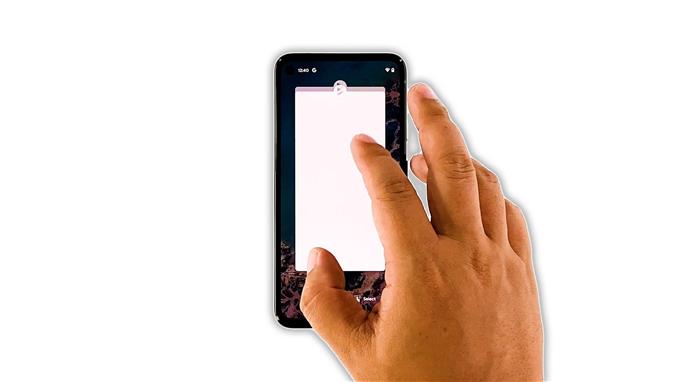I den här felsökningshandboken visar vi dig hur du åtgärdar problemet med Google Pixel 5-skärmflimmer. Beroende på hur ofta skärmen flimrar kan det här problemet vara väldigt irriterande, det är därför vi förstår varför användare skulle vilja åtgärda problemet när det uppstår. Läs vidare för att lära dig hur du fixar det.
Skärmflimmerproblemet som vissa Pixel 5-användare upplever kan bero på vissa appar som inte fungerar ordentligt, eller det kan vara ett tecken på ett mindre firmwareproblem. Det är om din telefon inte har någon fysisk eller flytande skada.
Det finns också tillfällen då en sådan fråga uppstår på grund av CPU-intensiva spel. Men saken är, om det inte är en hårdvaruproblem, kan du vara säker på att det kan åtgärdas genom att göra några felsökningsförfaranden. Här är vad du måste göra åt det:
Första lösningen: Stäng appar som körs i bakgrunden

Det första du måste göra om du har ett problem med skärmflimrande är att stänga alla appar som är kvar i bakgrunden. Det är på grund av möjligheten att flimmer orsakas av vissa appar som fortsätter att krascha. Så här gör du det:
- Svep uppåt från skärmens botten och stanna vid mitten. Detta visar alla appar som är kvar i bakgrunden.
- Svep uppåt för att stänga dem.
När du har stängt apparna kan du försöka se om skärmens flimmer är borta.
Andra lösningen: Tvinga om att starta om din telefon

Om skärmflimret inte fixas med den första lösningen är det du behöver göra nästa att uppdatera telefonens minne och ladda om alla appar och tjänster igen. Du kan göra det genom att göra den tvingade omstarten. Så här gör du det:
- Håll strömbrytaren intryckt i 8 sekunder. Detta kommer att få din Pixel 5 att stängas av och starta om.
- När Googles logotyp visas släpper du strömbrytaren och väntar tills omstarten är klar.
Efter omstart, försök se om din Pixel 5 fortfarande har ett problem med skärmflimmer.
Tredje lösningen: Kör telefonen i säkert läge

Det är också möjligt att det finns appar från tredje part som får skärmen att flimra. Även om vi redan har försökt stänga alla appar är det bäst att testa din telefon i säkert läge för att tillfälligt inaktivera alla tredjepartsapplikationer. Så här kör du telefonen i säkert läge:
- Håll strömbrytaren intryckt i några sekunder.
- Tryck och håll ned avstängningsalternativet tills en dialogruta visas.
- Tryck på OK för att starta om telefonen i säkert läge.
När enheten går in i säkert läge kan du försöka se om problemet med skärmflimmer är fixat, för om det är det, leta reda på appar från tredje part som orsakar det och avinstallera det. Men om flimringen fortsätter, gå vidare till nästa lösning.
Fjärde lösningen: Återställ telefonen på fabrik

Efter att ha gjort de tre första lösningarna och din Pixel 5 fortfarande har problemet med skärmflimmer, är nästa sak du behöver göra fabriksåterställningen. Om flimringen bara beror på ett firmwareproblem kan en återställning fixa det. Se dock till att säkerhetskopiera dina viktiga filer och data eftersom de kommer att raderas. När du är klar följer du dessa steg för att återställa din Pixel 5:
- Öppna telefonens inställningsapp.
- Tryck på System.
- Tryck på Avancerat.
- Tryck på Återställ alternativ och sedan på Radera all data.
- Tryck på Radera all data längst ned till höger på skärmen. Om det behövs anger du din PIN-kod, ditt mönster eller lösenord.
- För att radera all data från telefonens interna lagring, tryck på Radera all data.
Efter återställningen, ställ in telefonen som en ny enhet och se om det flimrande är borta. Om det fortfarande inträffar ska du kontrollera din Pixel 5 eftersom det kan vara ett problem med skärmpanelen.
Och det är vad du behöver göra för att lösa problemet med Google Pixel 5-skärmflimmer. Vi hoppas att den här enkla felsökningsguiden har varit till hjälp.
Vänligen stödja oss genom att prenumerera på vår YouTube-kanal. Vi behöver ditt stöd så att vi kan fortsätta skapa användbart innehåll i framtiden.